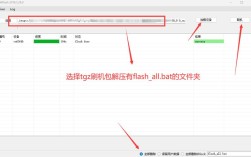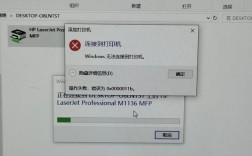苹果手机更新系统是一项重要的维护任务,它不仅能带来新的功能和改进,还能修复已知的漏洞,提高设备的安全性和稳定性,下面将详细介绍如何在苹果手机上进行系统更新:
一、准备工作
1、硬件准备:确保你的iPhone电量充足(建议至少50%以上),以避免在更新过程中因电量不足导致更新失败,准备好一根可靠的数据线,最好是苹果官方原装数据线。
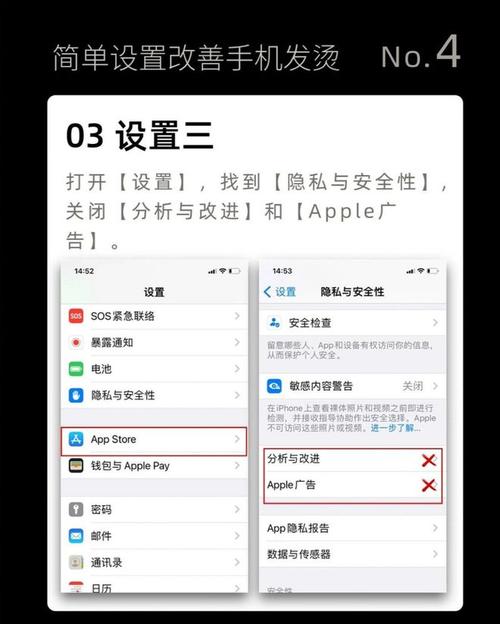
2、软件准备:对于使用Windows系统的电脑,需要安装最新版本的iTunes,对于Mac用户,则无需额外安装软件,因为macOS自带Finder来管理ios设备。
3、数据备份:在进行系统更新之前,强烈建议通过iCloud或iTunes对手机中的重要数据进行备份,这可以防止在更新过程中出现意外情况导致数据丢失。
二、查找适配手机的系统版本
访问苹果官方网站或相关论坛,查找适用于你iPhone型号的最新系统版本,如果你使用的是iPhone 12 Pro Max,可以查找该型号支持的最新iOS版本。
三、下载系统文件
从官方网站下载对应型号的iOS系统文件(通常为.ipsw格式),请确保下载的文件与你的iPhone型号完全匹配,否则可能会导致更新失败或设备损坏。
四、更新步骤
方法一:通过OTA(无线)更新
1、检查网络连接:确保你的iPhone已连接到WiFi网络,并且信号稳定。
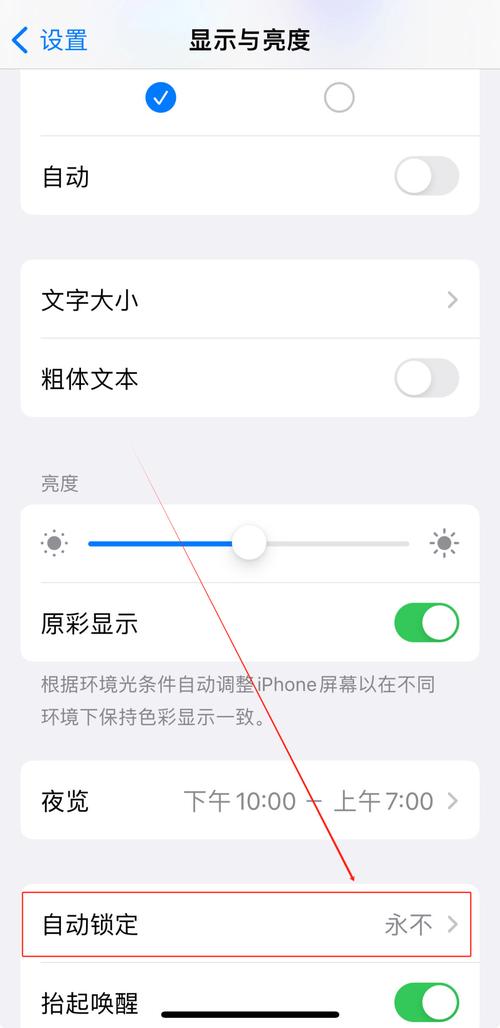
2、进入设置:打开iPhone上的“设置”应用。
3、选择软件更新:依次点击“通用” > “软件更新”。
4、下载并安装:如果有可用的更新,点击“下载并安装”,输入密码后,iOS会自动下载更新文件并进行安装。
5、重启设备:安装完成后,iPhone会自动重启并进入新的系统界面。
方法二:通过iTunes更新(适用于无法无线更新的情况)
1、连接设备:使用数据线将iPhone连接到电脑。
2、打开iTunes/Finder:对于Windows用户,打开iTunes;对于Mac用户,则在Finder中选择你的设备。
3、检查更新:在iTunes或Finder中,点击“选项卡,然后点击“检查更新”。
4、下载并更新:按照提示下载最新的iOS系统文件,并点击“更新”以开始安装过程。
5、等待安装完成:安装过程中,请保持设备连接并耐心等待,安装完成后,iPhone会自动重启。
方法三:使用第三方工具(如爱思助手、PP助手等)
这些工具提供了一种更为便捷的更新方式,但需要注意的是,使用非官方工具进行系统更新可能存在一定风险,如数据丢失、设备变砖等,在使用前请务必仔细阅读相关说明,并确保已经做好了充分的数据备份。
五、注意事项
1、保持电量充足:在整个更新过程中,请确保iPhone电量充足,以避免因电量不足导致更新失败。
2、网络稳定:无论是通过OTA还是iTunes更新,都需要稳定的网络连接,如果网络不稳定,可能会导致下载中断或更新失败。
3、避免中断:在更新过程中,请勿断开iPhone与电脑或电源的连接,也不要进行其他操作,以免中断更新过程。
4、及时重启:如果更新完成后iPhone没有自动重启,请手动重启设备以确保新系统正常运行。
六、常见问题解答(FAQs)
Q1: 更新过程中出现错误提示怎么办?
A1: 如果更新过程中出现错误提示,首先尝试重启设备并重新进行更新,如果问题依旧存在,可以尝试使用iTunes进行更新或恢复出厂设置(注意先备份数据),如果以上方法都无法解决问题,建议联系苹果官方客服或前往苹果授权维修中心寻求帮助。
Q2: 更新后是否可以降级到旧版本?
A2: 苹果通常只允许用户升级到最新版本的iOS系统,而不允许降级到旧版本(除非苹果官方开放了降级通道),在更新前请务必确认是否需要备份旧版本的数据或了解降级的可能性和风险,如果确实需要降级到旧版本,建议咨询苹果官方客服或寻求专业人士的帮助。
通过以上步骤,用户可以顺利完成苹果手机的系统更新,在更新过程中,请确保遵循所有指南和提示,以保证更新的顺利进行,如果在更新过程中遇到任何问题,可以参考上述FAQs部分或联系苹果官方客服获取帮助。